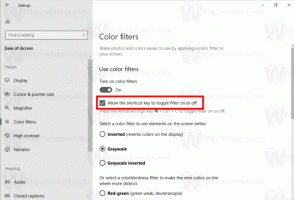Chrome47でYouTubeの非表示の簡略化されたフルスクリーンUIを有効にする

Google Chrome 47では、開発者が秘密のオプションを追加しました。これにより、YouTubeのフルスクリーン動画の新しいシンプルなユーザーインターフェースが可能になります。 これを有効にする方法とその外観は次のとおりです。
Google Chromeは、実験的であるが最終的には安定バージョンになる便利なオプションが常に含まれていることでよく知られています。 Chromeブラウザの実験的な機能は非表示になっており、アプリのメイン設定にユーザーインターフェイスがなく、フラグページからのみ有効にできます。
Chrome 47の簡略化されたフルスクリーンUIも、フラグページから有効にする必要があります。 有効にするには、以下の手順に従う必要があります。
- Google Chromeブラウザを開き、アドレスバーに次のテキストを入力します。
chrome:// flags /#simplified-fullscreen-ui
これにより、関連する設定でフラグページが直接開きます。
- この設定は「簡易フルスクリーン/マウスロックUI」と呼ばれます。 をセットする 有効 ドロップダウンリストのオプション。 次のスクリーンショットを参照してください。
- 手動で閉じてGoogleChromeを再起動します。 または、値を変更した後にページの下部に表示される[今すぐ再起動]ボタンを使用することもできます。
それでおしまい。 Chromeを再起動した後、YouTube.comにアクセスして、ビデオをフルスクリーンで視聴します。
これにより、特別なユーザーインターフェイスがアクティブになります。 この変更についてどう思いますか? この新しい簡略化されたUIが好きですか、それとも古いUIが好きですか?